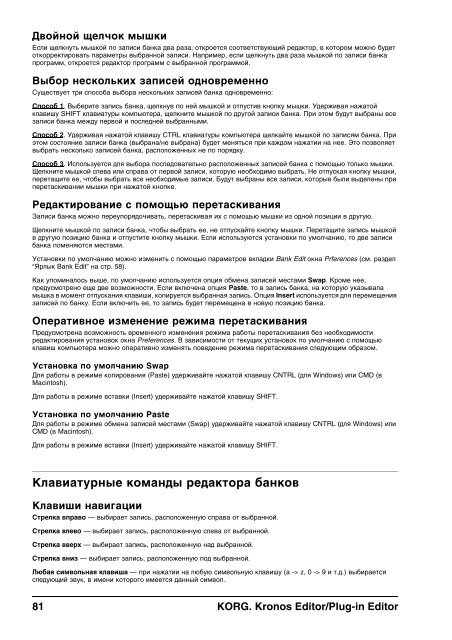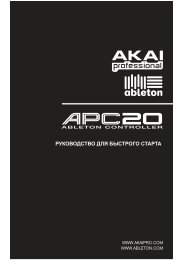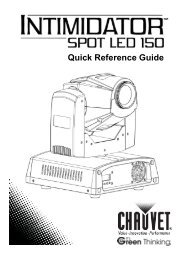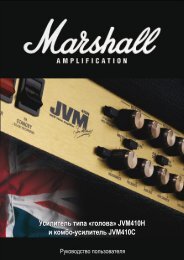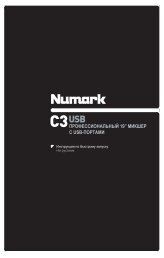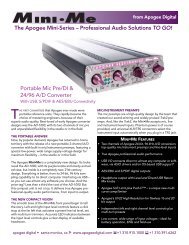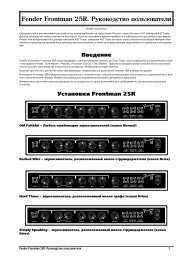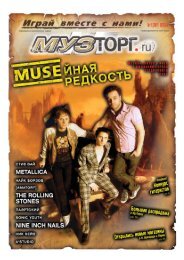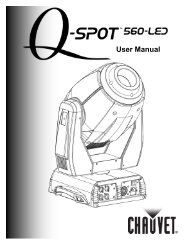KRONOS Editor/Plug-In Editor
KRONOS Editor/Plug-In Editor
KRONOS Editor/Plug-In Editor
You also want an ePaper? Increase the reach of your titles
YUMPU automatically turns print PDFs into web optimized ePapers that Google loves.
Двойной щелчок мышки<br />
Если щелкнуть мышкой по записи банка два раза, откроется соответствующий редактор, в котором можно будет<br />
откорректировать параметры выбранной записи. Например, если щелкнуть два раза мышкой по записи банка<br />
программ, откроется редактор программ с выбранной программой.<br />
Выбор нескольких записей одновременно<br />
Существует три способа выбора нескольких записей банка одновременно:<br />
Способ 1. Выберите запись банка, щелкнув по ней мышкой и отпустив кнопку мышки. Удерживая нажатой<br />
клавишу SHIFT клавиатуры компьютера, щелкните мышкой по другой записи банка. При этом будут выбраны все<br />
записи банка между первой и последней выбранными.<br />
Способ 2. Удерживая нажатой клавишу CTRL клавиатуры компьютера щелкайте мышкой по записям банка. При<br />
этом состояние записи банка (выбрана/не выбрана) будет меняться при каждом нажатии на нее. Это позволяет<br />
выбрать несколько записей банка, расположенных не по порядку.<br />
Способ 3. Используется для выбора последовательно расположенных записей банка с помощью только мышки.<br />
Щелкните мышкой слева или справа от первой записи, которую необходимо выбрать. Не отпуская кнопку мышки,<br />
перетащите ее, чтобы выбрать все необходимые записи. Будут выбраны все записи, которые были выделены при<br />
перетаскивании мышки при нажатой кнопке.<br />
Редактирование с помощью перетаскивания<br />
Записи банка можно переупорядочивать, перетаскивая их с помощью мышки из одной позиции в другую.<br />
Щелкните мышкой по записи банка, чтобы выбрать ее, не отпускайте кнопку мышки. Перетащите запись мышкой<br />
в другую позицию банка и отпустите кнопку мышки. Если используются установки по умолчанию, то две записи<br />
банка поменяются местами.<br />
Установки по умолчанию можно изменить с помощью параметров вкладки Bank Edit окна Prferences (см. раздел<br />
“Ярлык Bank Edit” на стр. 58).<br />
Как упоминалось выше, по умолчанию используется опция обмена записей местами Swap. Кроме нее,<br />
предусмотрено еще две возможности. Если включена опция Paste, то в запись банка, на которую указывала<br />
мышка в момент отпускания клавиши, копируется выбранная запись. Опция <strong>In</strong>sert используется для перемещения<br />
записей по банку. Если включить ее, то запись будет перемещена в новую позицию банка.<br />
Оперативное изменение режима перетаскивания<br />
Предусмотрена возможность временного изменения режима работы перетаскивания без необходимости<br />
редактирования установок окна Preferences. В зависимости от текущих установок по умолчанию с помощью<br />
клавиш компьютера можно оперативно изменять поведение режима перетаскивания следующим образом.<br />
Установка по умолчанию Swap<br />
Для работы в режиме копирования (Paste) удерживайте нажатой клавишу CNTRL (для Windows) или CMD (в<br />
Macintosh).<br />
Для работы в режиме вставки (<strong>In</strong>sert) удерживайте нажатой клавишу SHIFT.<br />
Установка по умолчанию Paste<br />
Для работы в режиме обмена записей местами (Swap) удерживайте нажатой клавишу CNTRL (для Windows) или<br />
CMD (в Macintosh).<br />
Для работы в режиме вставки (<strong>In</strong>sert) удерживайте нажатой клавишу SHIFT.<br />
Клавиатурные команды редактора банков<br />
Клавиши навигации<br />
Стрелка вправо — выбирает запись, расположенную справа от выбранной.<br />
Стрелка влево — выбирает запись, расположенную слева от выбранной.<br />
Стрелка вверх — выбирает запись, расположенную над выбранной.<br />
Стрелка вниз — выбирает запись, расположенную под выбранной.<br />
Любая символьная клавиша — при нажатии на любую символьную клавишу (a -> z, 0 -> 9 и т.д.) выбирается<br />
следующий звук, в имени которого имеется данный символ.<br />
81 KORG. Kronos <strong>Editor</strong>/<strong>Plug</strong>-in <strong>Editor</strong>